ECS 관리 콘솔에서 인스턴스 로그인 암호를 변경하는 방법
이 글의 내용은 ECS 관리 콘솔에서 인스턴스 로그인 비밀번호를 변경하는 방법에 대한 내용입니다. 참고할 만한 내용이 있으니 참고하시면 도움이 될 것입니다.
인스턴스 비밀번호 재설정
인스턴스 생성 시 비밀번호를 설정하지 않았거나, 비밀번호를 분실한 경우, 콘솔에서 인스턴스의 로그인 비밀번호를 재설정할 수 있습니다. 이 문서에서는 ECS 관리 콘솔에서 인스턴스 로그인 암호를 변경하는 방법만 설명합니다.
참고
실행 중인 인스턴스의 경우 콘솔에서 인스턴스 비밀번호를 변경한 후 인스턴스를 다시 시작해야 새 비밀번호가 적용됩니다. 운영을 재개하면 비즈니스에 영향을 미칠 수 있습니다. 운영시간을 미리 계획하여 영향을 최소화하기 위해 업무량이 적을 때 운영하는 것을 권장합니다.
사전 조건
인스턴스는 중지됨, 실행 중 등 안정적인 상태에 있어야 합니다. 인스턴스 상태에 대한 자세한 내용은 인스턴스 수명 주기를 참조하세요.
작업 단계
콘솔에서 하나 이상의 인스턴스에 대한 로그인 암호를 변경하려면 다음 단계를 따르십시오.
ECS 관리 콘솔에 로그인합니다.
왼쪽 탐색 모음에서 인스턴스를 클릭하세요.
지역을 선택하세요.
비밀번호를 변경해야 하는 인스턴스 수에 따라 다양한 작업을 수행합니다.
인스턴스의 로그인 비밀번호 변경: 인스턴스를 선택하고 작업 열에서 자세히 > 비밀번호 재설정을 선택합니다.
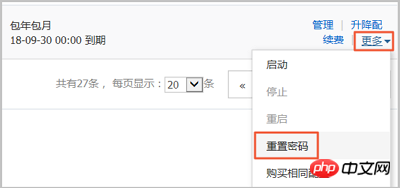
여러 인스턴스의 로그인 비밀번호를 동시에 변경하려면: 안정적인 상태에 있는 여러 인스턴스를 선택하고 목록 하단의 비밀번호 재설정을 클릭하세요. 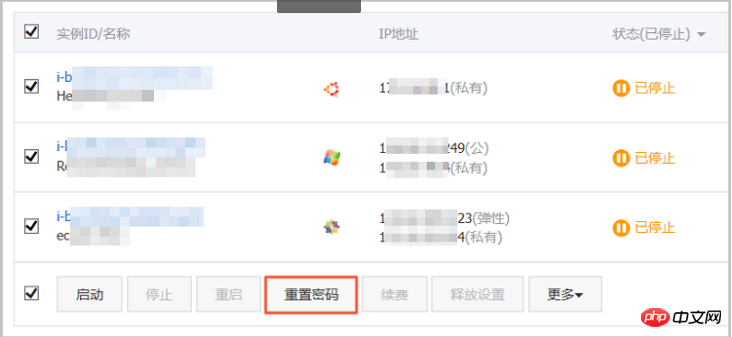
팝업 비밀번호 재설정 대화 상자에서 요구 사항을 충족하는 새 비밀번호를 설정한 후 제출을 클릭하세요.
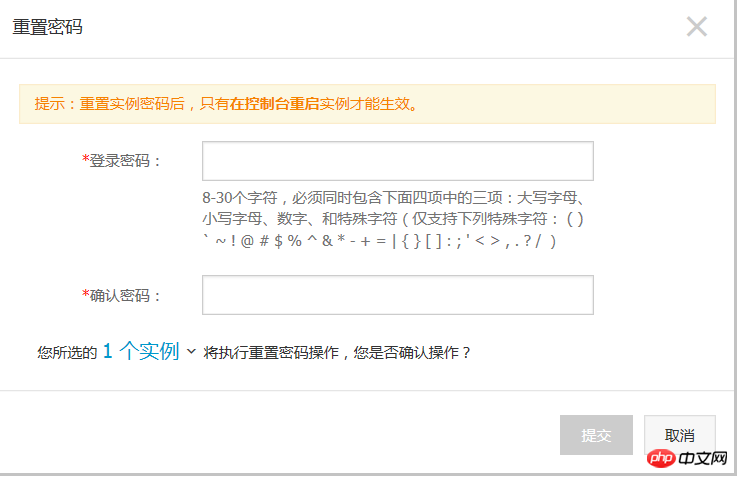
(선택 사항) 기본 Alibaba Cloud 계정인 경우 휴대폰 인증 코드를 받아 입력한 후 확인을 클릭해야 합니다.
설명
RAM 하위 계정 승인된 권한에 따라 이 단계가 필요하지 않을 수 있습니다.
인스턴스 상태에 따라 다양한 작업을 수행합니다.
인스턴스 실행: 인스턴스를 다시 시작하여 새 비밀번호를 적용합니다.
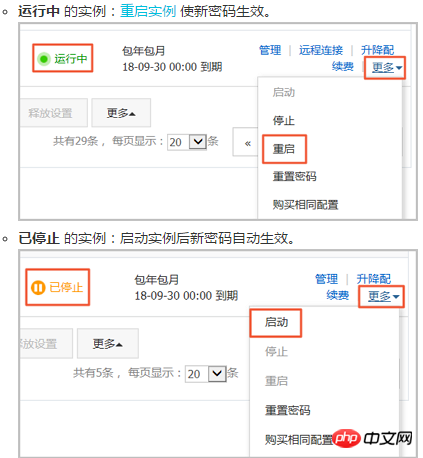
관련 작업
비밀번호를 변경해야 하는 경우 3단계: 원격으로 ECS 인스턴스에 연결 후 인스턴스 내부의 로그인 비밀번호 변경을 참조하세요.
위 내용은 ECS 관리 콘솔에서 인스턴스 로그인 암호를 변경하는 방법의 상세 내용입니다. 자세한 내용은 PHP 중국어 웹사이트의 기타 관련 기사를 참조하세요!

핫 AI 도구

Undresser.AI Undress
사실적인 누드 사진을 만들기 위한 AI 기반 앱

AI Clothes Remover
사진에서 옷을 제거하는 온라인 AI 도구입니다.

Undress AI Tool
무료로 이미지를 벗다

Clothoff.io
AI 옷 제거제

AI Hentai Generator
AI Hentai를 무료로 생성하십시오.

인기 기사

뜨거운 도구

메모장++7.3.1
사용하기 쉬운 무료 코드 편집기

SublimeText3 중국어 버전
중국어 버전, 사용하기 매우 쉽습니다.

스튜디오 13.0.1 보내기
강력한 PHP 통합 개발 환경

드림위버 CS6
시각적 웹 개발 도구

SublimeText3 Mac 버전
신 수준의 코드 편집 소프트웨어(SublimeText3)

뜨거운 주제
 7518
7518
 15
15
 1378
1378
 52
52
 81
81
 11
11
 53
53
 19
19
 21
21
 68
68
 Linux에서 Nginx를 시작하는 방법
Apr 14, 2025 pm 12:51 PM
Linux에서 Nginx를 시작하는 방법
Apr 14, 2025 pm 12:51 PM
Linux에서 Nginx를 시작하는 단계 : Nginx가 설치되어 있는지 확인하십시오. systemctl start nginx를 사용하여 nginx 서비스를 시작하십시오. SystemCTL을 사용하여 NGINX를 사용하여 시스템 시작시 NGINX의 자동 시작을 활성화하십시오. SystemCTL 상태 nginx를 사용하여 시작이 성공했는지 확인하십시오. 기본 환영 페이지를 보려면 웹 브라우저의 http : // localhost를 방문하십시오.
 nginx가 시작되었는지 확인하는 방법
Apr 14, 2025 pm 01:03 PM
nginx가 시작되었는지 확인하는 방법
Apr 14, 2025 pm 01:03 PM
nginx가 시작되었는지 확인하는 방법 : 1. 명령 줄을 사용하십시오 : SystemCTL 상태 nginx (linux/unix), netstat -ano | Findstr 80 (Windows); 2. 포트 80이 열려 있는지 확인하십시오. 3. 시스템 로그에서 nginx 시작 메시지를 확인하십시오. 4. Nagios, Zabbix 및 Icinga와 같은 타사 도구를 사용하십시오.
 Nginx403을 해결하는 방법
Apr 14, 2025 am 10:33 AM
Nginx403을 해결하는 방법
Apr 14, 2025 am 10:33 AM
Nginx 403 금지 된 오류를 수정하는 방법은 무엇입니까? 파일 또는 디렉토리 권한을 확인합니다. 2. 확인 파일을 확인하십시오. 3. nginx 구성 파일 확인; 4. nginx를 다시 시작하십시오. 다른 가능한 원인으로는 방화벽 규칙, Selinux 설정 또는 응용 프로그램 문제가 있습니다.
 nginx 서버를 시작하는 방법
Apr 14, 2025 pm 12:27 PM
nginx 서버를 시작하는 방법
Apr 14, 2025 pm 12:27 PM
Nginx 서버를 시작하려면 다른 운영 체제에 따라 다른 단계가 필요합니다. Linux/Unix System : Nginx 패키지 설치 (예 : APT-Get 또는 Yum 사용). SystemCTL을 사용하여 nginx 서비스를 시작하십시오 (예 : Sudo SystemCtl start nginx). Windows 시스템 : Windows 바이너리 파일을 다운로드하여 설치합니다. nginx.exe 실행 파일을 사용하여 nginx를 시작하십시오 (예 : nginx.exe -c conf \ nginx.conf). 어떤 운영 체제를 사용하든 서버 IP에 액세스 할 수 있습니다.
 nginx가 시작되었는지 확인하는 방법은 무엇입니까?
Apr 14, 2025 pm 12:48 PM
nginx가 시작되었는지 확인하는 방법은 무엇입니까?
Apr 14, 2025 pm 12:48 PM
Linux에서는 다음 명령을 사용하여 nginx가 시작되었는지 확인하십시오. SystemCTL 상태 Nginx 판사 명령 출력에 따라 : "active : running"이 표시되면 Nginx가 시작됩니다. "Active : 비활성 (죽음)"이 표시되면 Nginx가 중지됩니다.
 nginx403 오류를 해결하는 방법
Apr 14, 2025 pm 12:54 PM
nginx403 오류를 해결하는 방법
Apr 14, 2025 pm 12:54 PM
서버는 요청 된 리소스에 액세스 할 수있는 권한이 없으므로 Nginx 403 오류가 발생합니다. 솔루션에는 다음이 포함됩니다. 파일 권한 확인 권한을 확인하십시오. .htaccess 구성을 확인하십시오. nginx 구성을 확인하십시오. Selinux 권한을 구성하십시오. 방화벽 규칙을 확인하십시오. 브라우저 문제, 서버 장애 또는 기타 가능한 오류와 같은 다른 원인을 해결하십시오.
 nginx304 오류를 해결하는 방법
Apr 14, 2025 pm 12:45 PM
nginx304 오류를 해결하는 방법
Apr 14, 2025 pm 12:45 PM
질문에 대한 답변 : 304 수정되지 않은 오류는 브라우저가 클라이언트 요청의 최신 리소스 버전을 캐시했음을 나타냅니다. 솔루션 : 1. 브라우저 캐시를 지우십시오. 2. 브라우저 캐시를 비활성화합니다. 3. 클라이언트 캐시를 허용하도록 nginx를 구성합니다. 4. 파일 권한을 확인하십시오. 5. 파일 해시를 확인하십시오. 6. CDN 또는 리버스 프록시 캐시를 비활성화합니다. 7. nginx를 다시 시작하십시오.
 nginx 오류 로그를 청소하는 방법
Apr 14, 2025 pm 12:21 PM
nginx 오류 로그를 청소하는 방법
Apr 14, 2025 pm 12:21 PM
오류 로그는/var/log/nginx (linux) 또는/usr/local/var/log/nginx (macOS)에 있습니다. 명령 줄을 사용하여 단계를 정리하십시오. 1. 원래 로그를 백업하십시오. 2. 빈 파일을 새 로그로 만듭니다. 3. Nginx 서비스를 다시 시작하십시오. 자동 청소는 Logrotate 또는 구성과 같은 타사 도구와 함께 사용할 수도 있습니다.




